
Comment fonctionne l’application HEOS de Denon ?
Découvrir l'application HEOS en 15 questions / réponses
Denon est une marque japonaise connue de longue date pour ses amplificateurs home-cinéma et ses mini-chaines HiFi de grande qualité. Denon propose une gamme d'appareil adaptée à l'écoute de toutes les sources musicales numériques : les fichiers audio, les radios par Internet, les services de musique en ligne et les sources externes par AirPlay ou Bluetooth.
Le système musical HEOS de Denon permet la création d'un système multiroom audio sur votre réseau domestique pour diffuser toutes vos sources musicales dans toutes les pièces de la maison. Vous pilotez les enceintes sans fil, les lecteurs réseaux musicaux et les ampli HiFi depuis l'application Denon HEOS sur votre iPhone, votre iPad ou votre smartphone / tablette Android.
La gamme HEOS : serveurs, lecteurs réseau et enceintes Haute-Fidélité 24 bits / 192 kHz
- Pilotez toute votre collection musicale de votre smartphone, tablette ou PC Android, Apple ou Windows
- Tous les produits Denon sont compatibles HD (flux 24 bits / 192 kHz)
- Nommez chaque zone comme vous le souhaitez : cuisine, salon, chambre..
- Écoutez dans vos différentes pièces la même musique ou des musiques différentes
- Chaque membre de la famille ayant téléchargé l’application Denon peut piloter les musiques depuis l'application
- Le système Denon est compatible avec de nombreux services de streaming en ligne comme Spotify, Deezer, Tidal…
- De l’application Denon, vous pourrez accéder à des milliers de web radios gratuites et podcasts
- L’application Denon vous permet également d’accéder et de diffuser vos propres fichiers stockés sur votre réseau (sur un serveur musical ou ordinateur)
Découvrez tous les produits de la marque dans notre catalogue
Sommaire
1 - À quoi sert l’application HEOS de Denon ?
HEOS (Home Entertainment Operating System)est un écosystème sans fil complet qui utilise un réseau domestique pour connecter plusieurs appareils compatibles et lire vos musiques préférées en parfaite synchronisation, ou différentes musiques simultanément, n’importe où dans la maison.
L'application HEOS vous permet de télécommander simplement votre chaîne HiFi ou vos enceintes connectées confortablement installé dans votre canapé. Vous naviguez dans vos collections musicales depuis votre smartphone ou tablette grâce à l'application simple et intuitive. Vous visualisez les pochettes de vos disques et lancez la lecture d’un simple touché. Vous naviguez par album, par artiste, par compositeur, par genre ou par une recherche.
L’application HEOS offre un contrôle complet sur votre musique : liste de lecture, volume sonore et même des réglages avancés sur le rendu sonore. Avec une multitude de fonctionnalités, HEOS vous donne un contrôle total sur votre écoute musicale.
2 - Quelles sont les marques compatibles HEOS ?
Le protocole musical HEOS est embarqué dans de nombreux appareils des marques Denon et Marantz. Depuis l'application HEOS, vous configurez et contrôlez vos différents appareils Denon et Marantz. Ce protocole offre ainsi la possibilité de faire du multiroom multimarques. De cette façon, vous pouvez grouper la lecture afin de diffuser la même musique dans plusieurs pièces de la maison ou écouter une musique différente sur chacuns de vos appareils HEOS.
3 - Quels appareils utiliser pour envoyer ma musique sur les appareils compatibles HEOS ?
L’application HEOS permet de naviguer dans vos collections musicales depuis votre smartphone ou votre tablette. Ceux-ci deviennent alors de superbes télécommandes tactiles pour piloter facilement et à distance votre système audio. L’application gratuite HEOS est disponible sous iOS et Android. Vous pouvez télécharger gratuitement ces applications sur l’App Store ou le Google Play.
4 – Comment installer de nouveaux appareils Denon et/ou Marantz sur mon réseau ?
Les produits Denon et Marantz peuvent se connecter à votre box ADSL en WiFi ou en filaire (Ethernet RJ45). En branchement filaire, la connexion est automatique.
Voici comment installer vos appareils Denon et Marantz sur votre réseau sans fil WiFi :
- Branchez votre appareil Denon ou Marantz sur une prise de courant.
- Téléchargez l'application HEOS sur votre smartphone ou tablette iOS/Android.
- Rendez-vous dans les réglages de l'application HEOS et sélectionner "Ajouter un périphérique". Vous n'avez plus qu'à vous laisser guide par l'application.
- La connexion est établie : votre lecteur HEOS est désormais disponible et prêt à diffuser de la musique.








5 - Comment diffuser mes musiques en Bluetooth sur mon appareil HEOS ?
La majorité des produits Denon et Marantz sont également compatibles Bluetooth. Ce protocole propulaire permet de diffuser vos musiques sans avoir besoin de l'application HEOS, ni d'être connecté à un réseau WiFi. Pour cela, rendez-vous dans les paramètres de votre téléphone ou de votre tablette et activez la fonction Bluetooth. Votre appareil Denon ou Marantz apparaîtra alors dans la liste des appareils disponibles. Sélectionnez votre lecteur et dirigez-vous sur l'application de votre choix : Amazon Music, Deezer, Qobuz, YouTube, Apple Music, etc. pour écouter vos musiques. Pratique, le Blueooth permet par exemple à vos invités de partager leurs musiques sans avoir à se connecter à votre réseau WiFi, ni à télécharger l'application HEOS.
6 – Quels sont les services de streaming compatibles avec HEOS ?
HEOS est compatible avec les services de streaming audio en ligne Amazon Music, Deezer, Soundcloud et Tidal. Vous retrouvez l’ensemble de la liste des services musicaux disponibles dans la section "Services musicaux" de la page d'accueil. Les appareils Denon et Marantz sont également compatibles Spotify Connect. Vous pouvez aussi profiter des webradios gratuites grâce au service TuneIn.
7 – Comment se présente l’interface de l’application HEOS ?
Dans la dernière mise à jour de l'application HEOS, l'organisation a été repensée. Les onglets "Pièces - Musique - À l'écoute" laissent place aux onglets "Accueil - Pièces - Recherche". Nous appelerons ces onglets accessibles en bas de page le "menu". Chacun de ces onglets offre des fonctionnalités différentes que nous vous présenterons dans ce guide complet.
Un écran d'accueil personnalisable
L'écran d'accueil de l'application HEOS offre une personnalisation complète de votre expérience musicale. En cliquant sur l'onglet "Modifier", vous avez la possibilité d'afficher les éléments de votre choix et de les organiser dans l'ordre qui vous convient. Cette flexibilité permet un accès rapide et intuitif à toutes les sources musicales disponibles. Vous pouvez donc mettre en avant vos préférences en disposant les onglets de manière personnalisée.
Deux catégories ne peuvent pas être retirées de l'écran d'accueil pour assurer une accessibilité constante :
- Services musicaux : il est possible d'éditer la manière dont cette section s'affiche sur la page d'accueil, en ajustant l'ordre d'affichage selon vos préférences.
- Sources : permet aux utilisateurs d'éditer les sources affichées, y compris la possibilité de masquer certaines sources, et de définir l'ordre d'affichage selon leurs préférences. Cette personnalisation est spécifique à chaque appareil HEOS.
Les autres catégories que l’on peut choisir d’afficher (ou pas) sur la page d’accueil :
- Récents : un accès rapides aux derniers titres et stations radios écoutés.
- Stations préférées de HEOS : 200 emplacements pour ajouter des stations radios pour un accès rapide. Facilement modifiable en cliquant sur le crayon en haut à droite (suppression d’un favoris ou ajustement des positions).
- Radio : accès à TuneIn pour naviguer parmi des milliers de radios web.
- Listes de lecture HEOS : les listes de lecture enregistrées en tant que playlists multisources (cf. question 13)
- Sélection rapide






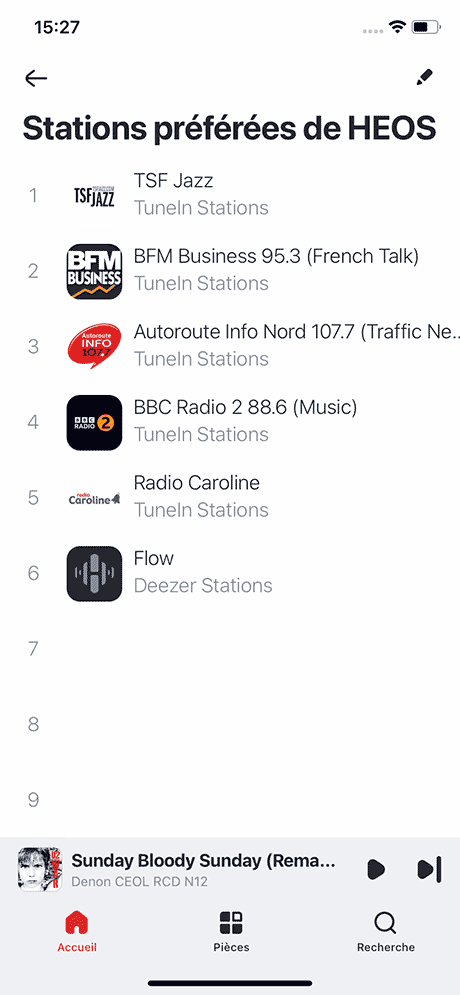


8 - Comment gérer mes différents appareils HEOS connectés sur mon réseau Internet ?
Pour gérer efficacement vos appareils HEOS connectés sur votre réseau Internet, rendez-vous dans l'onglet "Pièces" du menu de l'application HEOS. Dans cet espace dédié, tous les lecteurs connectés HEOS sont répertoriés, offrant une vue d'ensemble pratique. Vous avez la flexibilité de passer facilement d'un lecteur à un autre et même de lancer des musiques différentes sur chaque lecteur. La gestion des lecteurs est simplifiée avec la possibilité d'allumer ou d'éteindre un lecteur en un simple clic sur le symbole situé à droite de chaque appareil.
Pour une organisation personnalisée, vous pouvez renommer les lecteurs et organiser leur affichage par ordre alphabétique ou anti-alphabétique en cliquant en haut à droite sur "Editer". Pour une personnalisation encore plus poussée, il vous suffit de maintenir votre doigt appuyé sur un lecteur et de le déplacer facilement à la position souhaitée en le faisant simplement glisser. Cette fonctionnalité intuitive offre une gestion complète et conviviale de vos appareils HEOS connectés. C'est également depuis cet onglet que vous pourrez gérer la diffusion multiroom audio (cf. question 14).



9 - Comment accéder à mes différentes sources musicales : abonnements musicaux, fichiers audio, radios Internet, etc. ?
Avec la nouvelle mise à jour de l'application HEOS, l'accès à vos différentes sources musicales est simple et direct. Sur l'écran d'accueil, toutes les options sont facilement accessibles. Il vous suffit de cliquer sur la source audio de votre choix pour commencer à explorer vos bibliothèques musicales. Que ce soit des fichiers audio stockés sur une clé USB ou un serveur musical, une source audio branchée en filaire sur vos lecteurs, vos abonnements de streaming musical préférés ou même les radios Internet, tout est à portée de clic. Ainsi, que vous souhaitiez profiter de vos propres fichiers audio ou découvrir de nouveaux morceaux via des abonnements musicaux et des radios Internet, l'application HEOS simplifie l'accès à toutes vos sources musicales.
Accéder à mon abonnement musical Deezer et/ou Tidal depuis l'application HEOS
Pour accéder à votre abonnement musical Deezer et/ou Tidal depuis l'application HEOS, suivez ces étapes simples. Depuis l'écran d'accueil, cliquez sur le logo représentant le service de musique que vous souhaitez écouter. Une fois sélectionné, renseignez vos identifiants pour vous connecter à votre compte (un abonnement est nécessaire).
Une fois connecté, vous pouvez naviguer à travers vos titres préférés en toute simplicité. Pour vous orienter, le logo du service de streaming choisi reste visible en continu en haut de l'écran, vous rappelant sur quel service vous êtes en train de naviguer. Chaque abonnement musical est organisé de manière spécifique. Par exemple, sur l'écran d'accueil Tidal, vous aurez accès aux listes de lecture, aux genres musicaux ou encore à votre collection. Tandis que Deezer vous offrira l'accès au Flow Deezer, à une sélection, aux recommandations, à vos playlists, et bien plus encore.






10 - Comment effectuer une recherche dans l'application HEOS ?
L'onglet "Recherche" de l'application HEOS permet de trouver rapidement un morceau, un artiste, un album ou une playlist en renseignant son nom. Ce moteur de recherche permet d'effectuer une recherche globale dans l'ensemble de vos bibliothèques musicales. Un outil de filtre vous permet d'affiner votre recherche. HEOS donne accès à des filtres de catégorie (titres, artistes, albums, liste de lecture, etc.) ainsi qu'à des filtres de services musicaux.






11 - Comment gérer la lecture musicale depuis l'application HEOS ?
La gestion de la lecture se réalise depuis l'écran de lecture, accessible depuis toutes les pages de l'application HEOS. Il offre un contrôle complet de vos morceaux en cours de lecture. Pour l'ouvrir, il suffit de cliquer sur la barre de lecture située au-dessus du menu. Cet affichage pratique permet de visualiser instantanément le morceau en cours de lecture, de mettre en pause et de gérer le volume, peu importe la page de l'application HEOS sur laquelle vous vous trouvez.
Lorsque vous cliquez sur la barre de lecture, un affichage détaillé du morceau en cours s'ouvre : c'est l'écran de lecture. Il présente la pochette, le titre, l'artiste, le nom de l'album, la source de lecture (Deezer, Tidal, etc.), ainsi que le lecteur sur lequel la musique est actuellement diffusée. Cette vue complète comprend aussi une barre de progression du morceau, un bouton play/pause, des boutons pour accéder aux pistes suivantes/précédentes. Le tout est accompagné d'une barre de gestion du volume sonore.
L'écran de lecture de l'application HEOS offre une expérience audio enrichissante grâce à ses trois sous-onglets :
- "Informations" : accédez à toutes les données sur le morceau en cours de lecture, telles que l'année, le format et la qualité et ajoutez le morceau à une playlist, à vos favoris ou explorez l'album et l'artiste du morceau.
- "Égaliseur" : personnalisez votre expérience d'écoute en ajustant le rendu sonore selon vos préférences grâce à un égaliseur complet.
- "File d'attente" : contrôlez les prochains morceaux qui seront joués sur votre installation audio.





12 – Peut-on créer et gérer une file d’attente avec l’application HEOS ?
Oui, vous pouvez créer et gérer facilement une file d'attente de lecture avec l'application HEOS. Cette fonctionnalité complète est accessible directement depuis l'écran de lecture, en cliquant sur l'icône située en bas à droite de l'interface. Pour ajouter un morceau à la file d'attente, il vous suffit de naviguer dans vos différentes bibliothèques musicales, de choisir le morceau désiré, et de l'ajouter à la file d'attente.
Tous les morceaux ainsi ajoutés sont répertoriés dans la file d'attente et seront lus successivement. La flexibilité est au rendez-vous, car vous pouvez réorganiser la file d'attente selon vos préférences en faisant simplement glisser les morceaux. De plus, à tout moment, vous avez la possibilité de retirer un morceau de la file d'attente, offrant ainsi un contrôle total sur votre écoute. Cette fonctionnalité intuitive vous permet de personnaliser votre playlist en temps réel et de créer une expérience musicale adaptée à vos goûts du moment.




13 – Est-il possible de créer une playlists avec des morceaux en provenance de plusieurs sources (Deezer, Tidal, collection personelle, etc. ) ?
Il est tout à fait possible de créer des playlists regroupant des morceaux provenant de plusieurs sources différentes, telles que Deezer, Tidal, et votre collection personnelle, grâce à l'application HEOS. Il suffit pour cela de transformer une liste d'attente en une liste de lecture HEOS. Ces playlists sont facilement accessibles depuis l'écran d'accueil de l'application. Si, par hasard, les listes de lecture HEOS ne s'affichent pas, vous pouvez les rendre visibles en cliquant sur "Modifier" pour les afficher correctement sur l'écran d'accueil, assurant ainsi un accès direct à vos playlists.
Dans cette rubrique, vous retrouverez vos listes de lecture enregistrées, composées de morceaux provenant de sources distinctes. Par exemple, vous pourriez avoir des morceaux de Deezer et d'autres de Tidal au sein d'une même playlist, chaque source étant identifiable par le logo de l'application de streaming correspondante affiché en haut de l'écran de lecture. Cette fonctionnalité vous permet de créer des playlists riches et variées en combinant des morceaux issus de différentes sources musicales.









14 – Comment faire du multiroom depuis l’application HEOS ?
Faire du multiroom avec l’application HEOS est un jeu d’enfant. Après avoir configuré vos différents appareils Denon et Marantz sur votre réseau domestique, de manière filaire ou en WiFi, rendez-vous sur l'onglet "Pièces" de l'application. Tous vos appareils HEOS configurés apparaissent à cet endroit. Vos différents appareils sont automatiquement configurés en lecture indépendante : chaque appareil peut lire et diffuser une musique différente. Pour écouter une musique sur un appareil en particulier, il suffit alors de sélectionner le lecteur de votre choix et de retourner sur l’écran d'accueil afin de choisir la musique que vous souhaitez écouter. Vous pourrez par la suite passer très simplement d’un appareil à l’autre, en retournant sur l’onglet « Pièces » et sélectionnant un autre appareil avec une autre musique.
En plus de gérer depuis un même appareil et une même application vos lecteurs compatibles, un système multiroom vous permet aussi de grouper vos différents appareils afin de diffuser la même musique sur des lecteurs différents, dans différentes pièces de votre maison. Depuis l’application HEOS il est possible de créer des groupes, de grouper l’ensemble de vos appareils ou de modeler selon vos envies les groupements de vos lecteurs.
Pour grouper et dégrouper facilement des appareils :
- Sélectionnez l’un des appareils sur lequel vous souhaitez diffuser votre musique
- Faites-le glisser sur le deuxième appareil que vous souhaitez associer
- Votre groupe est créé
Faites glisser un appareil hors du groupe pour les dissocier, les appareils sont dégroupés et la lecture est de nouveau gérée individuellement sur chacun d’eux.




15 - Peut-on piloter les appareils HEOS avec des commandes vocales ?
Depuis une récente mise à jour de l'application HEOS, il est désormais possible de piloter vos enceintes Denon Home et lecteurs HEOS à la voix grâce à la prise en charge des commandes vocales Amazon Alexa.
16 - Découvrir l'application Denon Heos en vidéo
Dans cette vidéo, découvrez avec Eric l’application de contrôle Heos. Cette application multiroom pour appareils Denon et Marantz permet de créer un système multiroom facilement pour toute la famille. L’application HEOS est gratuite et disponible sur iPhone, iPad ou smartphone/ tablette android. Profitez d’un son haute résolution jusqu’à la qualité Hi-Res 24 bits / 192 kHz. L’application Heos intègre les radios par internet et les services de streaming Spotify, Amazon Music, Deezer et Tidal.
La marque Denon : tous les produits du fabricant dans notre catalogue
Découvrez la marque, les produits et nos explications pour comprendre
Accédez à un contenu audio illimité dans toutes les pièces
Selon les critères de vos habitudes et besoins







